wps2019怎么批量删除空段 wps2019怎么删除空格
![]() admin2023-07-11【电脑办公】浏览:163
admin2023-07-11【电脑办公】浏览:163
wps文件需要删除空段,该怎么快速批量删除空段呢?下面我们就来看看详细的教程。

wps office 2019正式版 v11.1.0.10314 中文最新安装版
类型:办公软件大小:153MB语言:简体中文时间:2021-07-30查看详情1、首先,双击打开 WPS 2019。
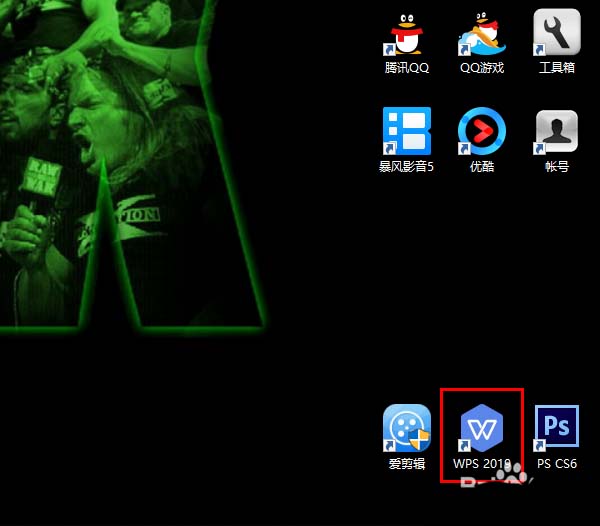
2、打开 WPS 2019 并载入要处理的文档之后,点击“开始”菜单下的“文字工具”。
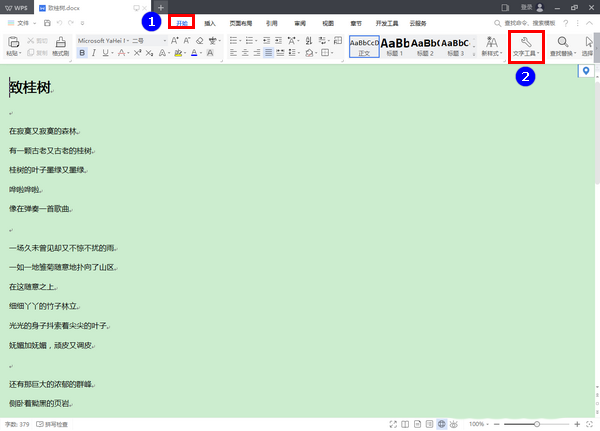
3、然后,在弹出的菜单中点击“删除空段”。
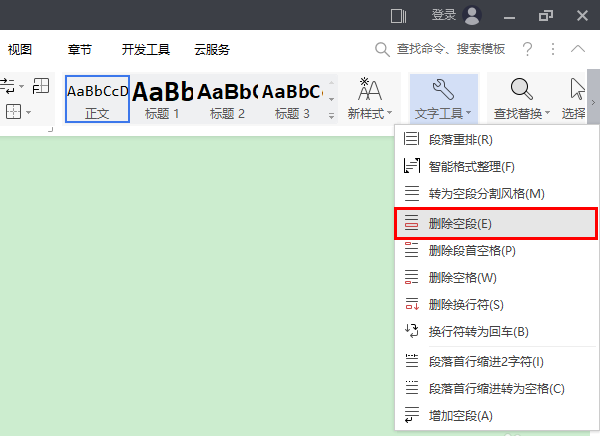
4、点击之后,文档中的所有空段将全部被删除。
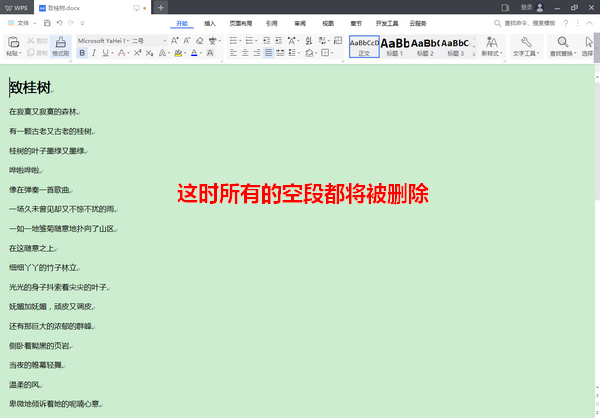
5、当然了,如果我们此时后悔了,还是可以挽救回来的。挽救的方法是,点击界面左上角的“恢复”图标。
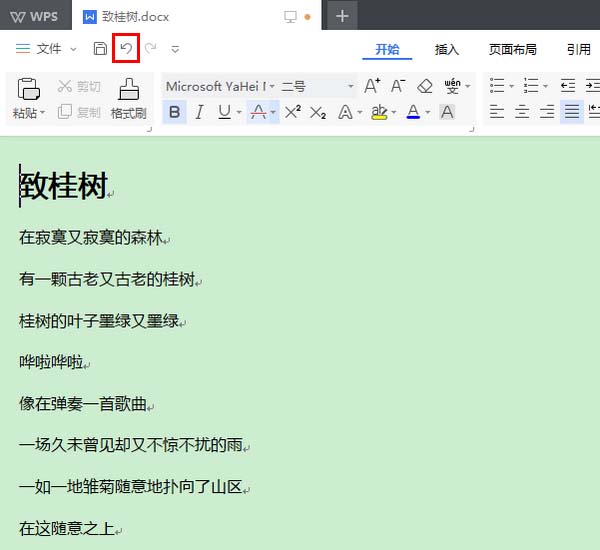
6、点击之后,之前删除的空段又全部找回来了。
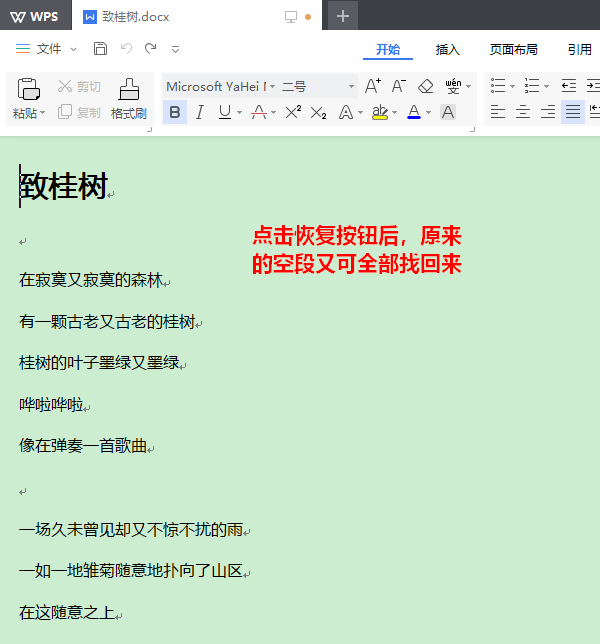
以上就是wps2019删除空段的教程,希望大家喜欢,请继续关注脚本之家。
相关推荐:
WPS表格中的空值怎么快速填充数据?
wps中怎么在姓名中间加入一个全角空格?
wps怎么创建空白文档? wps新建文件的教程

热评文章
企业微信分屏老师能看到吗 企业微信切屏老师能看见吗
excel如何批量输入求和公式 excel批量输入求
罗技驱动win7能用吗 罗技鼠标支持win7系统吗
打印机驱动卸载干净教程 打印机驱动怎样卸载干净
显卡驱动更新小技巧,让你的电脑运行更稳定
手机系统声音不起眼,但很重要 手机系统声音有的,但